BlueJeansは優れたビデオ会議サービスです。 これにより、プレゼンターはさまざまなデバイスや会議プラットフォームで他の参加者と通信できます。 誰かがこの会議に参加できない場合、またはBlueJeans会議が重要な場合は、BlueJeans会議を記録してコピーを作成できます。 したがって、他の人は記録されたBlueJeans会議を見て、同じ情報を得ることができます。
ただし、BlueJeans Standardユーザーは、BlueJeansでの会議を5時間以内に記録できます。 BlueJeans Proに登録していても、BlueJeansの会議を最大25時間記録できます。 BlueJeansホストのみがBlueJeans記録機能にアクセスできます。
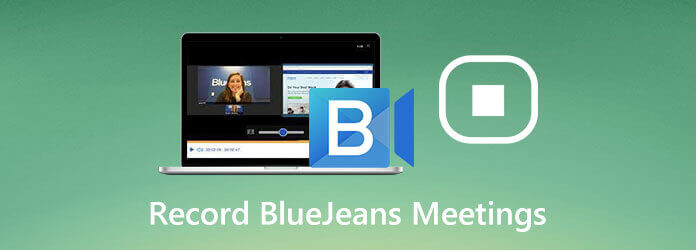
BlueJeansの記録制限をなくしたい場合は、以下の手順に従ってください。 この記事では、デフォルトのレコーダーを使用する場合と使用しない場合のBlueJeansでの会議を記録する3つの方法を示します。 読んでフォローするだけです。
BlueJeansに無制限に録音するには、次を使用できます ブルーレイマスタースクリーンレコーダー。 録音の上限はありません。 BlueJeansの会議をできるだけ長く記録できます。 スクリーンビデオレコーダーは軽量で強力です。 したがって、遅れたり遅れたりすることなくBlueJeansに録音できます。 最も重要なことは、BlueJeansビデオ会議を他の人が知らないうちに参加者として録画できることです。 BlueJeansは他の参加者に通知しません。
Launch Blu-ray Master Screen Recorder.ブルーレイマスタースクリーンレコーダーを起動します。 Choose選択 ビデオレコーダー BlueJeansで会議を記録します。

BlueJeansミーティングエリアを選択します。 オンにする システムサウンド および マイク BlueJeansオーディオも録音します。

クリック 設定 その 環境設定 窓。 出力設定、ホットキー、マウスエフェクト、その他のBlueJeansの録音設定を変更できます。

クリック REC BlueJeansでオンライン会議を記録します。 録画後、BlueJeansの録画ビデオをプレビューしてトリミングします。 最後に、をクリックします Save BlueJeansの会議ビデオをMP4またはその他の形式でダウンロードします。
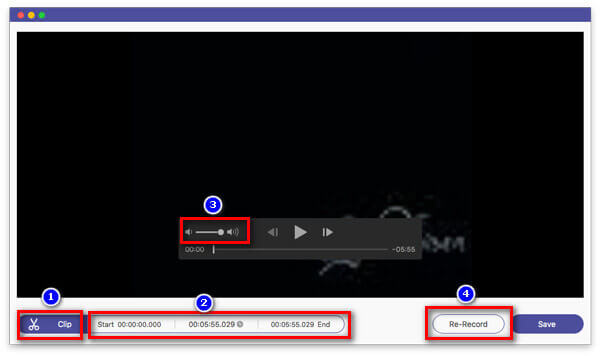
この強力なスクリーンレコーダーを使用すると、次のこともできます。 Lyncオンライン会議を記録する または簡単に電話します。
ブルーレイマスター無料オンラインスクリーンレコーダー また、良い選択です。 BlueJeansの会議は、WindowsまたはMacコンピューターで無料で録画できます。 最大フレームレートオプションは24fpsのみですが。 よろしければ、読み続けてBlueJeansでの会議をオンラインで無料で録音できます。
無料のスクリーンレコーダーのオンラインサイトにアクセスしてください。
クリック 無料レコーダーを起動する ランチャーをインストールします。
入力オーディオソースを設定します。
クリック REC BlueJeansからの会議ビデオの録画を開始します。
クリック Force Stop BlueJeansの録画を終了し、WMVビデオとして保存します。

BlueJeansの会議モデレーターの場合は、BlueJeansで会議を直接記録できます。 BlueJeansアカウントにサインインするだけです。 後で、次の手順に示すように実行します。 (検索 講義レコーダー ここで)
BlueJeansアプリを実行します。 BlueJeansミーティングを開始します。
オプションがあります 記録とハイライトを開始、クリックしてBlueJeansの録音を開始します。
同じ場所でこのオプションをもう一度クリックすると、BlueJeansでの記録を停止できます。
クリック Force Stop ポップアップ通知で確認します。
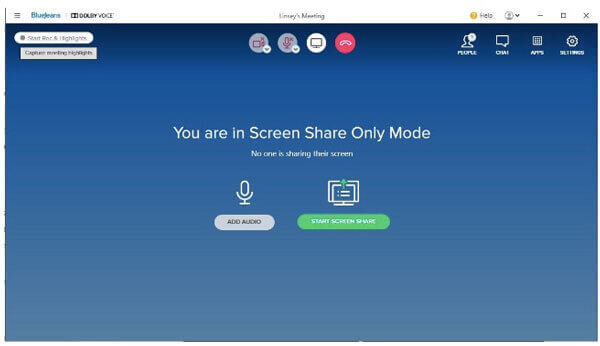
BlueJeansミーティングビデオをダウンロードするにはどうすればよいですか?
BlueJeansの会議の記録をダウンロードするには、BlueJeansアカウントにサインインする必要があります。 に移動します レコーディング メニュー。 録画ビデオを選択し、をクリックします ダウンロード アイコン。 これで、BlueJeans会議をデバイスにダウンロードできます。
一部のBlueJeansの録音がすぐに表示されないのはなぜですか?
BlueJeansの録音は、4; 1の比率で利用できます。 つまり、15分のビデオをエクスポートする前に約60分待つ必要があります。
録音を停止してから、会議中に再開できますか?
はい。 会議中にBlueJeansの録音を停止して再録音できます。 これらのビデオクリップはすべて、録画セクションにあります。
上記のBlueJeansの録音方法に従って、BlueJeansでの会議を簡単に録音できます。 デフォルトのBlueJeansレコーダーは制限されています。 BlueJeansの会議を何時間も密かに記録したい場合は、Blu-rayマスタースクリーンレコーダーとその無料のオンラインスクリーンレコーダーを使用することをお勧めします。
もっと読書
[解決済み] Movavi画面キャプチャオーディオの問題を修正する方法
Movavi Screen Captureがいくつかの問題で行き詰まっていますか? この投稿では、Movavi Screen Captureの使用中に録音する際のオーディオの問題を解決するための詳細なソリューションを提供します。
録音またはストリーミング中にオーバーロードされたOBSエンコーディングを修正するチュートリアル
オーバーロードされたOBSエンコーディングを修正するにはどうすればよいですか? この記事から、OBSでの高エンコーディングのトラブルシューティングを行う5つの実証済みの方法を簡単に入手できます。 ただ読んで確認してください。
ウェビナーを記録することは可能ですか? 他の人のウェビナーを記録するにはどうすればよいですか? 私が見ているウェビナーを録画する無料の方法はありますか? この投稿では、WindowsPCまたはMacでウェビナーを記録するのに役立つ効果的な方法を共有しています。
M4VはMP4と同じですか? WindowsでM4VをMP4に変換するにはどうすればよいですか? Mac用の無料のM4VからMP4へのコンバーターはありますか? この投稿では、Mac、Windows PC、無料のオンラインでM5VをMP4に変換する4つの簡単な方法を紹介しています。